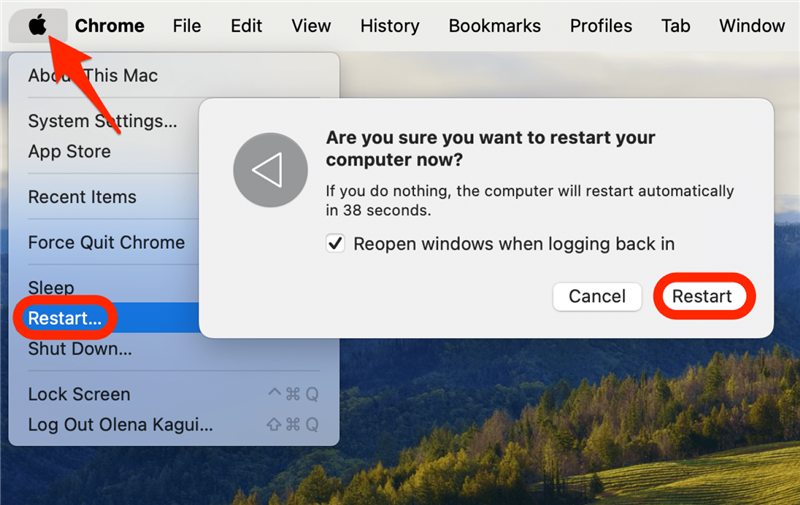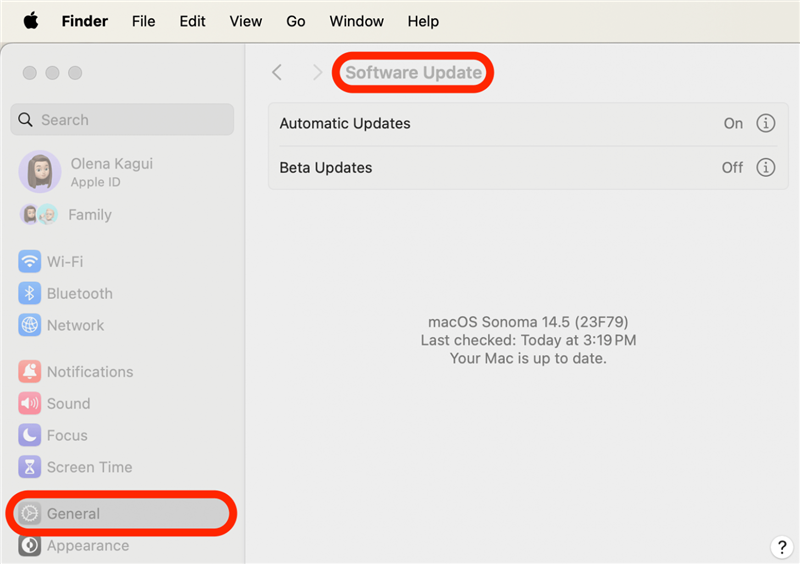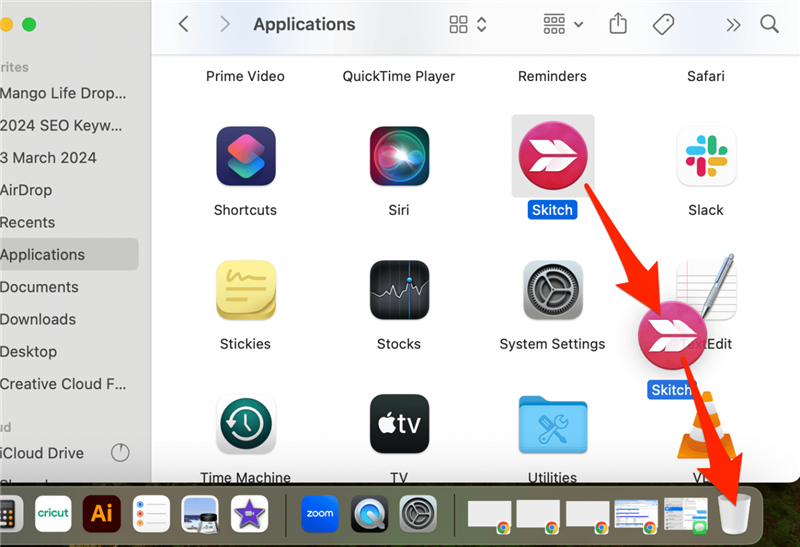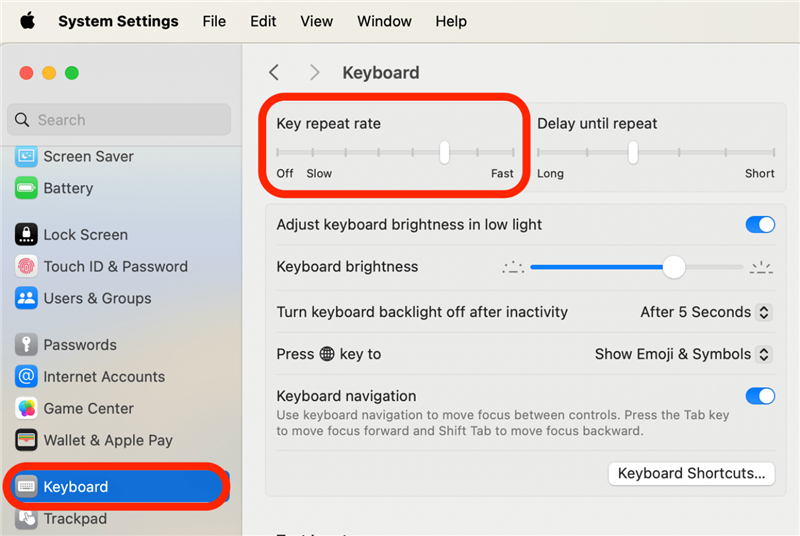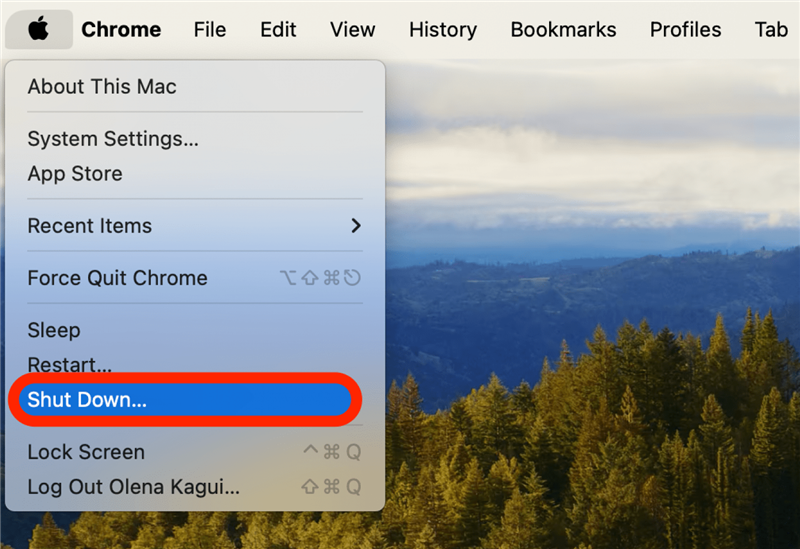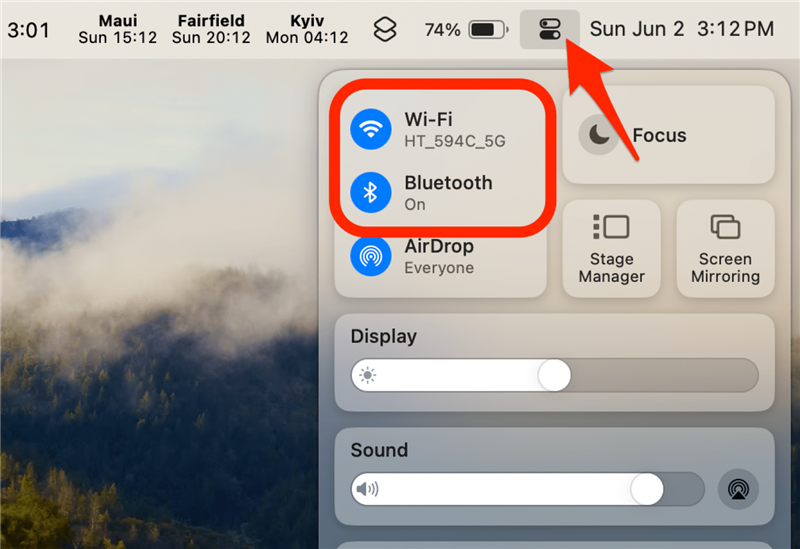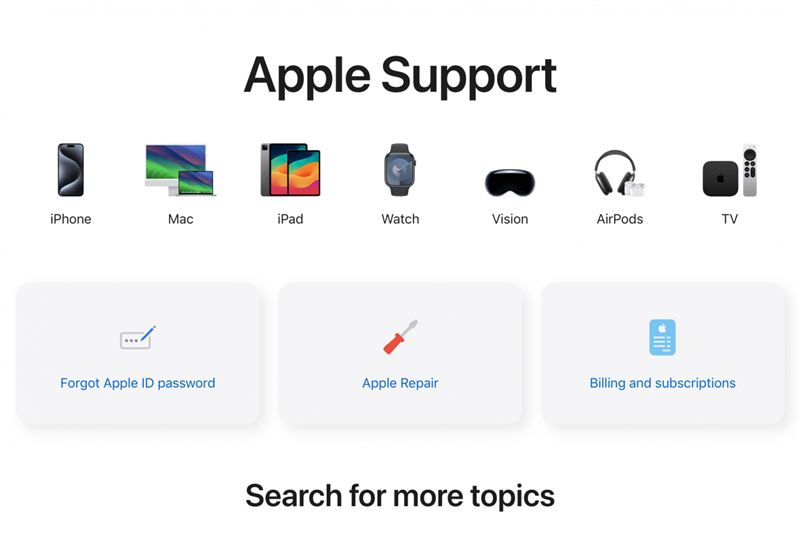Fungerar inte tangentbordet på din MacBook? Vi kan hjälpa dig! Oavsett om det är det inbyggda, trådlösa eller kabelanslutna tangentbordet på din Mac som krånglar, hjälper vi dig att fixa det snabbt. Lär dig hur du fixar tangentbordstangenter eller hela ditt Apple-tangentbord som inte fungerar.
Varför fungerar inte mitt tangentbord?
Om ditt tangentbord inte fungerar kan det finnas flera anledningar till det. Vissa anledningar till att datorns tangentbord inte fungerar kan vara programvarurelaterade. Det kan uppstå ett fel på grund av att du använder en äldre version av macOS eller en nyligen nedladdad app. Det är också möjligt att dina tangentbordsinställningar orsakar problemet. Ibland kan en enkel omstart av din Mac lösa problemet.
Hårdvaruproblem kan också leda till att tangentbordet på din Mac inte fungerar. Tangentbordet eller anslutningarna mellan det och din Mac kan vara trasiga. Om du har ett kabelanslutet tangentbord kan du försöka ansluta det med en annan kabel. Om det inbyggda tangentbordet verkar ha trasig hårdvara när du har uteslutit programvaruproblem kan du behöva kontakta Apple Support.
 Upptäck de dolda funktionerna i din iPhoneFå ett dagligt tips (med skärmdumpar och tydliga instruktioner) så att du kan bemästra din iPhone på bara en minut om dagen.
Upptäck de dolda funktionerna i din iPhoneFå ett dagligt tips (med skärmdumpar och tydliga instruktioner) så att du kan bemästra din iPhone på bara en minut om dagen.
Om du har problem med ditt trådlösa Mac-tangentbord ska du kontrollera att det är laddat. Prova att använda en annan kabel eller adapter om du märker av laddningsproblem – även om laddningsporten också kan vara boven i dramat. Slutligen, om det bara är vissa tangenter på tangentbordet som inte fungerar på Mac-tangentbordet, kan du försöka rengöra tangentbordet med tryckluft. För fler Apple-tips, kolla in vårt gratisDagens tips nyhetsbrev.
Hur man fixar Mac-tangentbordet som inte fungerar
De steg du bör ta för att fixa ditt Mac-tangentbord beror på vilken typ av tangentbord du försöker fixa. Nedan kommer vi att täcka hur du felsöker ditt inbyggda tangentbord som inte fungerar på bärbar dator:
- Om din Mac är påslagen, laddad och har en fungerande styrplatta, starta om din Mac genom att välja Apple-ikonen i menyraden längst upp till vänster, välja Omstart och klicka på Omstart igen.

- Kontrollera sedan om det finns en [uppdatering tillgänglig för din Mac] (https://www.iphonelife.com/content/how-to-update-macos). Om det är problem med programvaran som gör att tangentbordet inte fungerar på Mac kan en programuppdatering åtgärda kända problem.

- Fungerar inte tangentbordet på din MacBook? Vi kan hjälpa dig! Oavsett om det är det inbyggda, trådlösa eller kabelanslutna tangentbordet på din Mac som krånglar, hjälper vi dig att fixa det snabbt. Lär dig hur du fixar tangentbordstangenter eller hela ditt Apple-tangentbord som inte fungerar.

- Varför fungerar inte mitt tangentbord?

- Om ditt tangentbord inte fungerar kan det finnas flera anledningar till det. Vissa anledningar till att datorns tangentbord inte fungerar kan vara programvarurelaterade. Det kan uppstå ett fel på grund av att du använder en äldre version av macOS eller en nyligen nedladdad app. Det är också möjligt att dina tangentbordsinställningar orsakar problemet. Ibland kan en enkel omstart av din Mac lösa problemet.

- Hårdvaruproblem kan också leda till att tangentbordet på din Mac inte fungerar. Tangentbordet eller anslutningarna mellan det och din Mac kan vara trasiga. Om du har ett kabelanslutet tangentbord kan du försöka ansluta det med en annan kabel. Om det inbyggda tangentbordet verkar ha trasig hårdvara när du har uteslutit programvaruproblem kan du behöva kontakta Apple Support.

- Upptäck de dolda funktionerna i din iPhoneFå ett dagligt tips (med skärmdumpar och tydliga instruktioner) så att du kan bemästra din iPhone på bara en minut om dagen.
- Om du har problem med ditt trådlösa Mac-tangentbord ska du kontrollera att det är laddat. Prova att använda en annan kabel eller adapter om du märker av laddningsproblem – även om laddningsporten också kan vara boven i dramat. Slutligen, om det bara är vissa tangenter på tangentbordet som inte fungerar på Mac-tangentbordet, kan du försöka rengöra tangentbordet med tryckluft. För fler Apple-tips, kolla in vårt gratis

Dagens tips nyhetsbrev.
Hur man fixar Mac-tangentbordet som inte fungerar
- De steg du bör ta för att fixa ditt Mac-tangentbord beror på vilken typ av tangentbord du försöker fixa. Nedan kommer vi att täcka hur du felsöker ditt inbyggda tangentbord som inte fungerar på bärbar dator:
- Om din Mac är påslagen, laddad och har en fungerande styrplatta, starta om din Mac genom att välja Apple-ikonen i menyraden längst upp till vänster, välja Omstart och klicka på Omstart igen.
- Kontrollera sedan om det finns en [uppdatering tillgänglig för din Mac] (https://www.iphonelife.com/content/how-to-update-macos). Om det är problem med programvaran som gör att tangentbordet inte fungerar på Mac kan en programuppdatering åtgärda kända problem.